Έχετε έναν φάκελο όπου συγκεντρώνονται τα αρχεία καταγραφής σας και ο φάκελος μεγαλώνει ολοένα και περισσότερο κάθε μέρα που περνάει. Τώρα για να έρθουν τα νέα αρχεία καταγραφής, χρειάζεστε σίγουρα λίγο χώρο. Αλλά αν πρέπει να το κάνετε χειροκίνητα, σίγουρα θα χρειαστεί λίγος χρόνος. Τι θα λέγατε να κάνετε διπλό κλικ σε ένα αρχείο δέσμης και το αρχείο δέσμης να διαγράφει αρχεία παλαιότερα από έναν καθορισμένο αριθμό ημερών; Ή ας πούμε τι θα λέγατε για το αρχείο ομαδικής διαγραφής όλων των αρχείων μιας συγκεκριμένης επέκτασης, ας πούμε .temp, κάθε φορά που κάνετε διπλό κλικ σε αυτό; Ακούγεται υπέροχο; Αυτό το άρθρο είναι τόσο προσαρμοσμένο για εσάς τότε.
Διαβάστε παρακάτω, για να μάθετε πώς μπορείτε εύκολα να διαγράψετε όλα τα αρχεία ή συγκεκριμένα αρχεία, παλαιότερα από έναν συγκεκριμένο αριθμό ημερών με τη βοήθεια ενός απλού σεναρίου δέσμης.
Πίνακας περιεχομένων
Δείγμα Σεναρίου
Βεβαιωθείτε ότι έχετε όλα τα αρχεία που πρέπει να ληφθούν υπόψη για διαγραφή στο α μητρική εταιρεία ντοσιέ. Είναι εντάξει για αυτόν τον γονικό φάκελο να έχει υποφακέλους, καθώς το σενάριο δέσμης θα αναζητήσει αρχεία και στους υποφακέλους, για να τα διαγράψει. Στο παρακάτω παράδειγμα, έχω έναν φάκελο με το όνομα File Repo, κάτω από τον οποίο έχω όλα τα αρχεία που πρέπει να εξετάσω για διαγραφή.
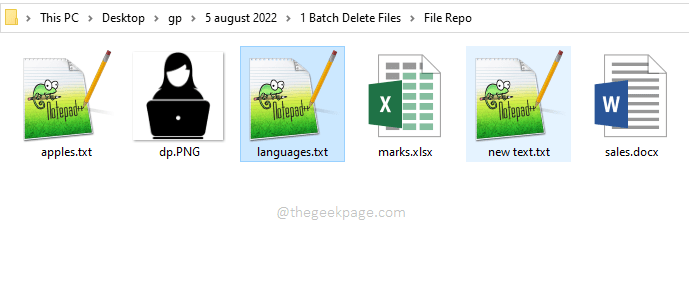
Ενότητα 1: Πώς να διαγράψετε αυτόματα όλα τα αρχεία παλαιότερα από έναν συγκεκριμένο αριθμό ημερών
Βήμα 1: Πηγαίνετε σε οποιαδήποτε τοποθεσία της προτίμησής σας, μπορεί να είναι ακόμη και η επιφάνεια εργασίας σας. Εδώ θα δημιουργηθεί το αρχείο δέσμης σας.
Τώρα κάντε δεξί κλικ οπουδήποτε σε ένα κενό χώρο και μετά κάντε κλικ στο Νέος και μετά Έγγραφο κειμένου.
ΔΙΑΦΗΜΙΣΗ
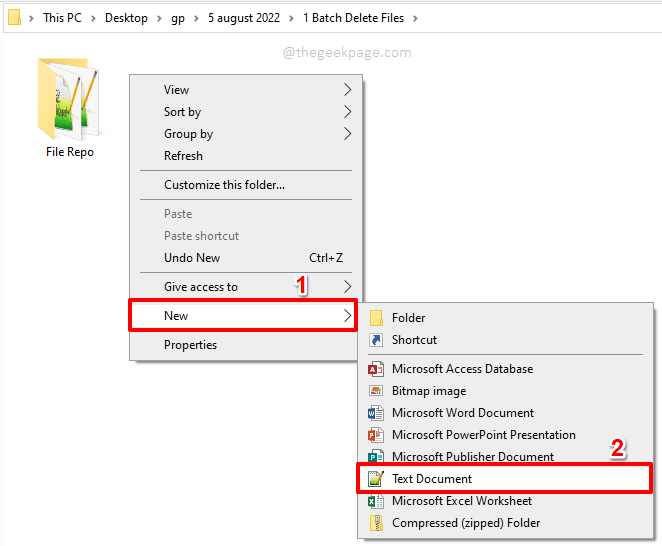
Βήμα 2: Κάντε κλικ στο νέο αρχείο μία φορά και μετά πατήστε το F2 κλειδί για μετονομάζω το.
Δώστε το αρχείο οποιοδήποτε όνομα της επιλογής σας, αλλά φροντίστε να δώσετε την επέκταση του αρχείου ως νυχτερίδα. Στο παρακάτω παράδειγμα έχουμε ονομάσει το αρχείο δέσμης ως geekPageBatchDelete.bat.
Σημείωση: Είναι πολύ σημαντικό να δίνετε το νυχτερίδα επέκταση.
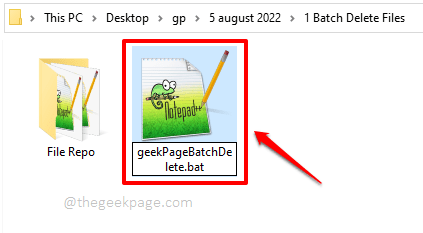
Βήμα 3: Χτύπα το Εισαγω κλειδί και θα λάβετε τα εξής Μετονομάζω παράθυρο, όπου πρέπει να πατήσετε το Ναί κουμπί για να προχωρήσετε.
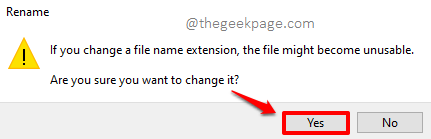
Βήμα 4: Ως επόμενο, κάντε δεξί κλικ επί των νεοδημιουργηθέντων αρχείο δέσμης και μετά κάντε κλικ στο Επεξεργασία επιλογή.
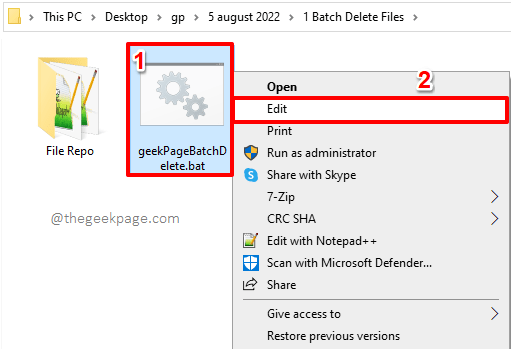
Βήμα 5: Αντιγράψτε και επικολλήστε τον παρακάτω κώδικα πάνω στο Μπλοκ ΣΗΜΕΙΩΣΕΩΝ αρχείο που ανοίγει μπροστά σας.
@echo off. forfiles /p "" /s /m *.* /D - /C "cmd /c del @path"
Σημαντική σημείωση: Παρακαλώ αντικαταστήστε με την πλήρη διαδρομή του γονικού φακέλου που έχει τα αρχεία σας. Επίσης, αντικαταστήστε με τον πραγματικό αριθμό ημερών. Όλα τα αρχεία που είναι παλαιότερα από τον καθορισμένο αριθμό ημερών θα διαγραφούν. Μπορείτε να ανατρέξετε στο παρακάτω στιγμιότυπο οθόνης για μια πιο καθαρή εικόνα.

Επεξήγηση σεναρίου
Αυτή η ενότητα είναι για τους geek αναγνώστες μας που είναι περίεργοι για την εσωτερική λειτουργία των μικρών μας σεναρίων. Ας δούμε τι συμβαίνει στο παραπάνω σενάριο.
για αρχεία – Αυτή η λέξη-κλειδί χρησιμοποιείται για την εκτέλεση της εντολής σε κάθε αρχείο μέσα στον επιλεγμένο φάκελο.
/Π – /Π ορίζει τη διαδρομή προς τη συμβολοσειρά, η οποία είναι, που το ακολουθεί.
/μικρό – Αυτή η παράμετρος διασφαλίζει ότι όλα τα αρχείαμέσα ο υποφακέλους διασχίζονται επίσης.
/Μ *.*– /Μ παράμετρος είναι να γίνει η αντιστοίχιση. Ο μπαλαντέρ *.* σημαίνει ότι όλα τα αρχεία πρέπει να ληφθούν υπόψη, ανεξάρτητα από τα ονόματα και τις επεκτάσεις τους.
/ΡΕ – Χρησιμοποιώντας αυτήν την παράμετρο μπορείτε να καθορίσετε a ημερομηνία.
/ΝΤΟ – Μετά από αυτήν την παράμετρο καθορίζουμε το εντολή που πρέπει να εκτελεστεί σε όλα τα αρχεία που πληρούν τις προϋποθέσεις.
ΔΙΑΦΗΜΙΣΗ
del @path – Αυτό θα διαγράψει το αρχείο στη δεδομένη διαδρομή, που πληροί τις υπόλοιπες παραπάνω προϋποθέσεις. Αφού έχουμε χρησιμοποιήσει για αρχεία, όλα τα αρχεία θα διαγραφούν ένα προς ένα.
Βήμα 6: Τώρα χτυπήστε το Αρχείο καρτέλα στο επάνω μέρος και μετά πατήστε το Αποθηκεύσετε επιλογή.
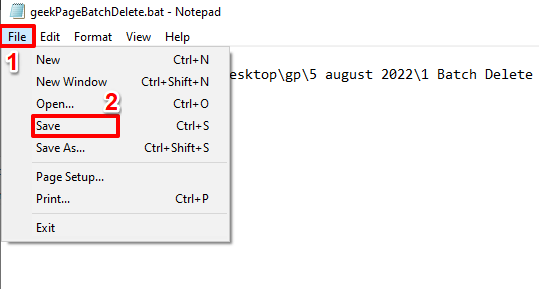
ΕΙΔΟΠΟΙΗΣΗ: Προτού προχωρήσετε με το Βήμα 7, βεβαιωθείτε ότι έχετε ένα αντίγραφο ασφαλείας εάν απαιτείται. Μόλις εκτελέσετε το αρχείο δέσμης, όλα τα αρχεία στον καθορισμένο φάκελο που είναι παλαιότερα από τον καθορισμένο αριθμό ημερών θα διαγραφούν.
Βήμα 7: Τώρα, απλά διπλό κλικ στο σύνολο παραγωγήςαρχείο να το εκτελέσει, και να δει τη μαγεία.
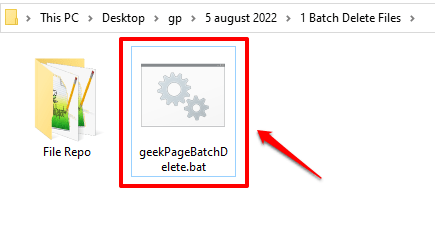
Ενότητα 2: Πώς να διαγράψετε αυτόματα ένα συγκεκριμένο αρχείο παλαιότερο από έναν συγκεκριμένο αριθμό ημερών
Τώρα ας πούμε ότι έχετε ένα συγκεκριμένο αρχείο ότι πρέπει να διαγραφείτε εάν είναι παλαιότερο από συγκεκριμένο αριθμό ημερών. Σε αυτήν την περίπτωση, μπορείτε να ακολουθήσετε τα ίδια ακριβώς βήματα όπως στην παραπάνω ενότητα, αλλά μέσα Βήμα 5, σας παρακαλούμε αντιγραφή και επικόλληση αντ 'αυτού τον παρακάτω κώδικα.
@echo off. forfiles /p "" /s /m /Δ - /C "cmd /c del @path"
Αντικαθιστώ το ακόλουθο:
–> Η πραγματική διαδρομή προς το φάκελό σας που περιέχει το αρχείο που θέλετε να διαγράψετε.
– Το όνομα του αρχείου που πρόκειται να διαγραφεί.
– Ο πραγματικός αριθμός ημερών.

Ενότητα 3: Πώς να διαγράψετε αυτόματα αρχεία με συγκεκριμένη επέκταση αρχείου και παλαιότερα από έναν συγκεκριμένο αριθμό ημερών
Τώρα ας υποθέσουμε ότι θέλετε να διαγράψετε όλα τα αρχεία txt σε έναν φάκελο, ή τα αρχεία docx, που είναι παλαιότερα από έναν συγκεκριμένο αριθμό ημερών. Σε αυτήν την περίπτωση, μπορείτε να ακολουθήσετε τα βήματα που αναφέρονται Τμήμα 1. Αλλά ακριβώς όπως στην Ενότητα 2, στο Βήμα 5, αντιγραφή και επικόλληση αντ 'αυτού τον παρακάτω κώδικα.
@echo off. forfiles /p "" /s /m *. /Δ - /C "cmd /c del @path"
Αντικαθιστώ το ακόλουθο:
– Αυτή είναι η διαδρομή του φακέλου που περιέχει το αρχείο που πρόκειται να διαγραφεί.
– Ο τύπος επέκτασης που θέλετε να διαγραφεί.
– Εάν το αρχείο είναι παλαιότερο από τον αριθμό των ημερών που έχει καθοριστεί και είναι της επέκτασης που αναφέρεται, θα διαγραφεί.

Ενότητα 4: Πώς να διαγράψετε αυτόματα όλα τα αρχεία
Ας δούμε μια ακόμη περίπτωση όπου θέλετε να διαγράψετε όλα τα αρχεία μέσα σε έναν συγκεκριμένο φάκελο, ανεξάρτητα από την επέκτασή τους και τον αριθμό των ημερών από τη δημιουργία τους. Σε αυτήν την περίπτωση, πρέπει να καθορίσετε τον αριθμό των ημερών ως μηδέν. Τα βήματα είναι όλα τα ίδια με αυτά που αναφέρονται Τμήμα 1, η μόνη διαφορά είναι στον κώδικα που επικολλάτε Βήμα 5, που θα πρέπει να είναι όπως παρακάτω.
@echo off. forfiles /p "" /s /m *.* /D -0 /C "cmd /c del @path"
Αντικαθιστώ το ακόλουθο:
– Όλα τα αρχεία σε αυτή τη διαδρομή θα διαγραφούν ανεξάρτητα από την επέκτασή τους ή την ηλικία τους.

Μπορείτε επίσης να δοκιμάσετε άλλους συνδυασμούς όπως η διαγραφή όλα τα αρχεία που είναι του α συγκεκριμένη επέκταση με συνδυάζοντας τα τμήματα 3 και 4. Ενημερώστε μας εάν έχετε άλλες προσαρμοσμένες απαιτήσεις.
Αυτό είναι. Πείτε μας στην ενότητα σχολίων εάν θα μπορούσατε να αυτοματοποιήσετε τη διαδικασία με τη βοήθεια του άρθρου μας.
Μείνετε συντονισμένοι για περισσότερες εκπληκτικές συμβουλές, κόλπα, πώς-to-to και hacks.


